Cuando intenta quitar un puerto de impresora que ya no está en uso, puede recibir un mensaje de error que dice "El recurso solicitado está en uso". Pruebe estos pasos para resolver este problema.
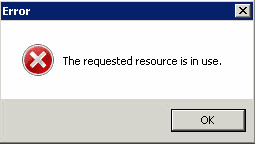
Detención de la cola de impresión
Para eliminar correctamente el puerto y evitar este error, deberá detener y reiniciar el servicio de cola de impresión. Estos pasos asumen que ya eliminó todas las impresoras que usaban el puerto que está eliminando.
- Mantenga presionado el Clave de Windows y presione "R”Para abrir el cuadro de diálogo Ejecutar de Windows.
- Escribe "services.msc", Luego haga clic en"OK“.
- Resaltar el "Cola de impresión"Servicio, luego haga clic en el"Parada" botón.
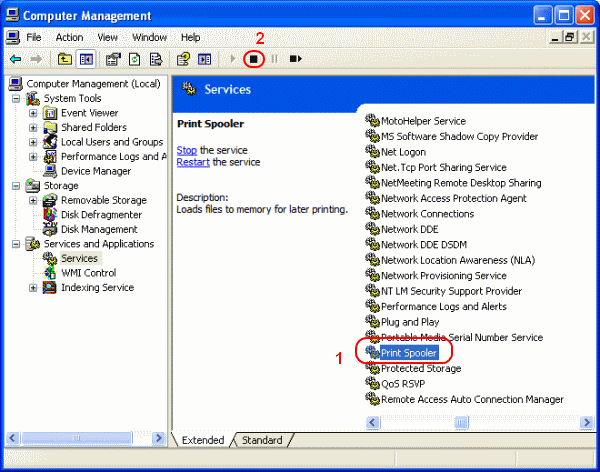
- Elimine el puerto de impresora que desea eliminar.
Eliminación de puertos de impresora
Prefiero eliminar el puerto del registro, ya que es posible que ya no tenga el puerto de impresora en la lista de "Dispositivos e impresoras" cuando detenga la cola de impresión. Siga estos pasos.
- Sostener el Clave de Windows y presione "R”Para abrir la ventana Ejecutar.
- Escribe "regedit" entonces presione "Ingresar”Para abrir el Editor del registro.
- Navegar a HKEY_LOCAL_MACHINE \ SYSTEM \ CurrentControlSet \ Control \ Print \ Monitors \ Standard TCP / IP Port \ Ports
- Haga clic derecho y elimine la carpeta con el nombre del puerto que desea eliminar.
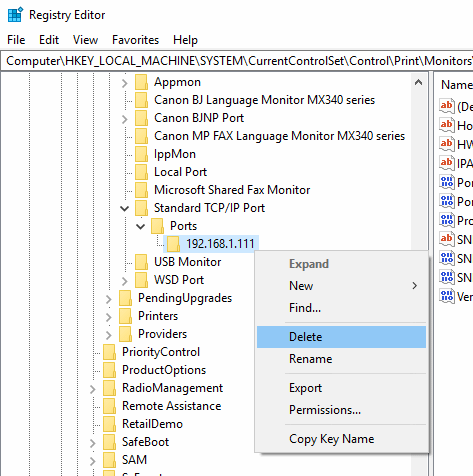
- También consulte en HKEY_LOCAL_MACHINE \ SYSTEM \ CurrentControlSet \ Control \ Print \ Monitors \ LPR Port para eliminar los puertos.
Una vez realizados estos pasos, puede iniciar la cola de impresión nuevamente.
Estos pasos se pueden utilizar en Windows 10, Server 2016 y Server 2012